如何远程为别人的电脑安装操作系统
华为服务器怎么重装系统

华为服务器怎么重装系统
远程管理卡是软硬一体的远程管理设备,为服务器提供远程管理功能。
主要具备四大功能:远程KVM 功能、电源管理、虚拟存储、IPMI功能,下面和店铺一起来学习一下华为服务器怎么远程重装系统。
华为服务器远程管理界面装系统的方法
首先打开远程管理端口在浏览器中输入ilo 的ip地址,输入用户和密码:
在打开的界面里选择远程控制选项:
在打开java控制平台中选择光驱图标,选择好iso文件后,点击连接,如下图显示:
在出现的界面点击闪电的图标选择重启如下图
出现下一个界面中按下F11键出现像bios蓝色界面,选择HUAWEI DVD-ROM VM 1.1.0
接下就出现我们比较熟悉的安装界面,这里就不介绍安装过程了,等待安装完成即可。
远程安装系统操作方法

远程安装系统操作方法远程安装系统是一种通过网络远程控制计算机的方式,进行系统安装。
以下是具体的操作方法:1.启用远程引导功能要进行远程安装系统,首先需要在要安装的计算机上启用远程引导功能。
这需要在计算机的BIOS设置中进行配置,一般称为“PXE启动”或“网络启动”,具体名称可能因计算机型号和BIOS版本而异。
在BIOS设置中启用PXE启动功能之后,每次计算机开机时都会自动寻找网络中的远程安装服务器。
2.准备远程安装服务器远程安装服务器可以是运行了安装系统镜像的计算机或专门的部署服务器。
在安装系统镜像上的计算机上,可以使用Windows Deployment Services或Linux 下的Kickstart来提供远程安装服务。
如果使用专门的部署服务器,可以使用Microsoft System Center Configuration Manager或Symantec Ghost等软件。
3.创建安装镜像在远程安装服务器上,需要创建包含操作系统文件和安装程序的安装镜像。
这可以使用操作系统安装光盘或ISO镜像进行。
有些系统安装程序可以直接从网络上获取安装文件,无需创建安装镜像。
4.配置远程安装服务在远程安装服务器上,需要进行一些配置,使其能够提供远程安装服务。
配置过程包括:(1)配置DHCP服务器,为要安装的计算机提供IP地址和其他网络配置;(2)创建和配置安装脚本,指导安装程序如何安装系统;(3)将安装镜像复制到远程安装服务器上。
5.启动计算机进行远程安装使用具有管理员权限的计算机登录到远程安装服务器,查看远程安装服务器是否已经配置完成。
启动要安装系统的计算机,按照BIOS设置好的PXE启动顺序从网络启动。
计算机会自动从远程安装服务器获取IP地址,下载安装脚本和安装镜像,并开始安装系统。
6.进行系统安装配置在安装过程中,需要根据提示进行系统配置,包括分区、语言、时区、用户名和密码等。
根据具体的操作系统和安装程序,每一步的操作都可能有所不同。
远程控制电脑的方法
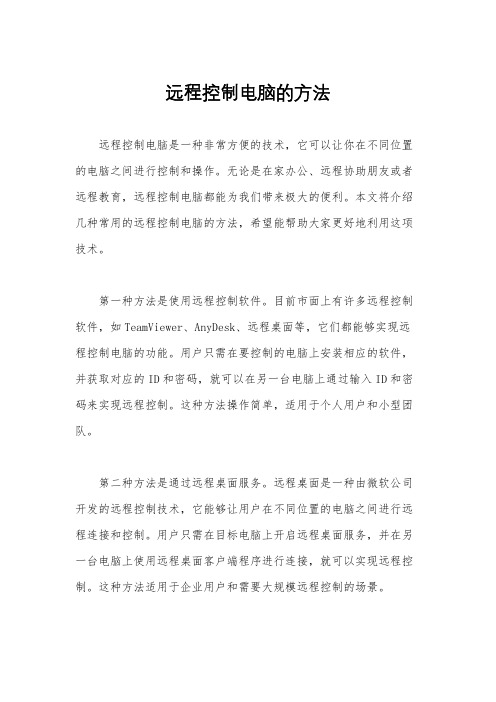
远程控制电脑的方法远程控制电脑是一种非常方便的技术,它可以让你在不同位置的电脑之间进行控制和操作。
无论是在家办公、远程协助朋友或者远程教育,远程控制电脑都能为我们带来极大的便利。
本文将介绍几种常用的远程控制电脑的方法,希望能帮助大家更好地利用这项技术。
第一种方法是使用远程控制软件。
目前市面上有许多远程控制软件,如TeamViewer、AnyDesk、远程桌面等,它们都能够实现远程控制电脑的功能。
用户只需在要控制的电脑上安装相应的软件,并获取对应的ID和密码,就可以在另一台电脑上通过输入ID和密码来实现远程控制。
这种方法操作简单,适用于个人用户和小型团队。
第二种方法是通过远程桌面服务。
远程桌面是一种由微软公司开发的远程控制技术,它能够让用户在不同位置的电脑之间进行远程连接和控制。
用户只需在目标电脑上开启远程桌面服务,并在另一台电脑上使用远程桌面客户端程序进行连接,就可以实现远程控制。
这种方法适用于企业用户和需要大规模远程控制的场景。
第三种方法是使用云计算平台。
云计算平台如亚马逊AWS、微软Azure、谷歌云等提供了丰富的远程控制服务,用户可以在云平台上创建虚拟机,并通过远程连接工具进行控制。
这种方法适用于需要高性能计算和大规模数据处理的场景,如科研、开发和测试等。
总的来说,远程控制电脑的方法有很多种,每种方法都有其适用的场景和特点。
在选择远程控制方法时,需要根据实际需求和情况来进行选择,以便能够更好地实现远程控制的目的。
希望本文介绍的方法能够对大家有所帮助,让大家能够更好地利用远程控制技术,提高工作和生活的效率。
远程安装软件的操作方法

远程安装软件的操作方法
远程安装软件的操作方法可以根据不同的操作系统和网络环境而有所不同。
以下是一般的远程安装软件的操作方法:
1. 确保目标计算机与远程安装的计算机处于同一个网络中,并且彼此能够相互通信。
2. 登录远程安装的计算机,确保拥有足够的管理员权限。
3. 在远程计算机上找到需要安装的软件的安装程序文件,通常为一个可执行文件或者安装包。
4. 在远程计算机上运行安装程序文件。
通常情况下,双击可执行文件或者安装包即可开始安装过程。
5. 在安装过程中,按照提示完成安装程序的设置和配置。
需要注意的是,远程计算机上可能会提示需要管理员权限才能继续安装。
6. 等待安装过程完成。
根据安装程序的大小和网络速度的不同,安装过程可能需要一段时间。
7. 完成安装后,根据需要启动安装的软件。
可以在远程计算机的开始菜单、桌
面快捷方式或者安装路径下找到相关的启动项。
需要注意的是,远程安装软件的操作方法可能因操作系统和网络环境而有所不同。
有些情况下,可能需要使用特定的远程管理软件或工具来进行远程安装操作。
对于特定的远程管理软件或工具,建议查阅相关文档或咨询相关技术支持。
网络克隆快速安装多台电脑操作系统
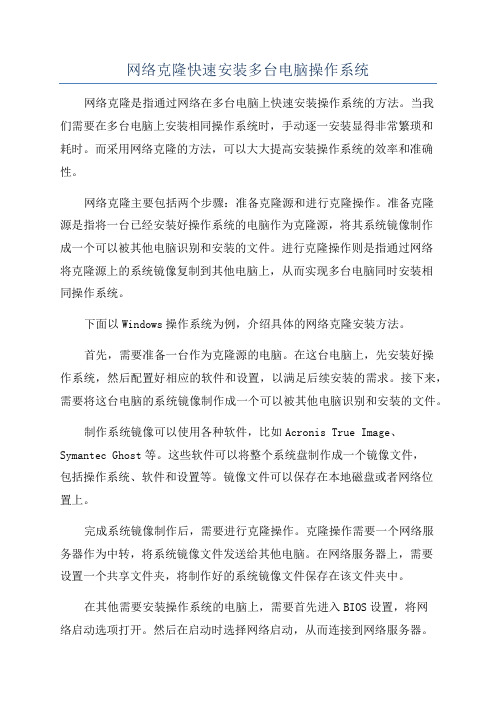
网络克隆快速安装多台电脑操作系统网络克隆是指通过网络在多台电脑上快速安装操作系统的方法。
当我们需要在多台电脑上安装相同操作系统时,手动逐一安装显得非常繁琐和耗时。
而采用网络克隆的方法,可以大大提高安装操作系统的效率和准确性。
网络克隆主要包括两个步骤:准备克隆源和进行克隆操作。
准备克隆源是指将一台已经安装好操作系统的电脑作为克隆源,将其系统镜像制作成一个可以被其他电脑识别和安装的文件。
进行克隆操作则是指通过网络将克隆源上的系统镜像复制到其他电脑上,从而实现多台电脑同时安装相同操作系统。
下面以Windows操作系统为例,介绍具体的网络克隆安装方法。
首先,需要准备一台作为克隆源的电脑。
在这台电脑上,先安装好操作系统,然后配置好相应的软件和设置,以满足后续安装的需求。
接下来,需要将这台电脑的系统镜像制作成一个可以被其他电脑识别和安装的文件。
制作系统镜像可以使用各种软件,比如Acronis True Image、Symantec Ghost等。
这些软件可以将整个系统盘制作成一个镜像文件,包括操作系统、软件和设置等。
镜像文件可以保存在本地磁盘或者网络位置上。
完成系统镜像制作后,需要进行克隆操作。
克隆操作需要一个网络服务器作为中转,将系统镜像文件发送给其他电脑。
在网络服务器上,需要设置一个共享文件夹,将制作好的系统镜像文件保存在该文件夹中。
在其他需要安装操作系统的电脑上,需要首先进入BIOS设置,将网络启动选项打开。
然后在启动时选择网络启动,从而连接到网络服务器。
连接到网络服务器后,系统会自动识别服务器上的系统镜像文件,并进行安装操作。
安装过程中,可以选择不同的安装选项,如自定义安装、静默安装等。
完成安装后,重启电脑即可进入新安装的操作系统。
重复以上步骤,可以在多台电脑上快速安装相同操作系统。
需要注意的是,在进行网络克隆安装时,需要确保所有电脑的硬件配置是相同的或者兼容的。
否则,在安装过程中可能会出现驱动不兼容、设备无法正常工作等问题。
如何远程操作别人的电脑
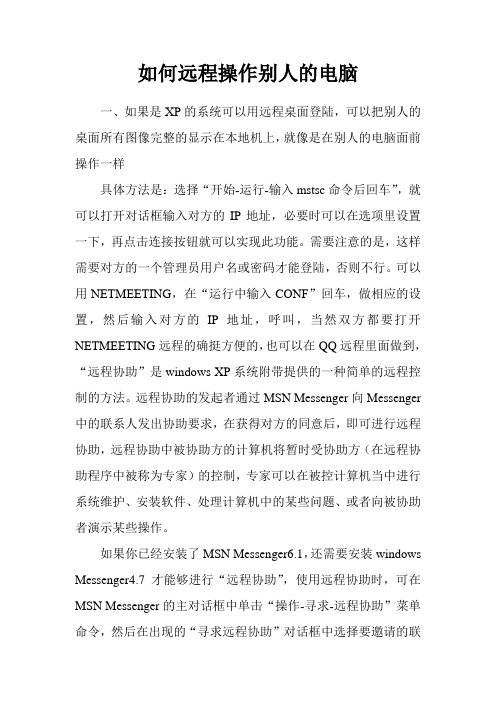
如何远程操作别人的电脑一、如果是XP的系统可以用远程桌面登陆,可以把别人的桌面所有图像完整的显示在本地机上,就像是在别人的电脑面前操作一样具体方法是:选择“开始-运行-输入mstsc命令后回车”,就可以打开对话框输入对方的IP地址,必要时可以在选项里设置一下,再点击连接按钮就可以实现此功能。
需要注意的是,这样需要对方的一个管理员用户名或密码才能登陆,否则不行。
可以用NETMEETING,在“运行中输入CONF”回车,做相应的设置,然后输入对方的IP地址,呼叫,当然双方都要打开NETMEETING远程的确挺方便的,也可以在QQ远程里面做到,“远程协助”是windows XP系统附带提供的一种简单的远程控制的方法。
远程协助的发起者通过MSN Messenger向Messenger 中的联系人发出协助要求,在获得对方的同意后,即可进行远程协助,远程协助中被协助方的计算机将暂时受协助方(在远程协助程序中被称为专家)的控制,专家可以在被控计算机当中进行系统维护、安装软件、处理计算机中的某些问题、或者向被协助者演示某些操作。
如果你已经安装了MSN Messenger6.1,还需要安装windows Messenger4.7才能够进行“远程协助”,使用远程协助时,可在MSN Messenger的主对话框中单击“操作-寻求-远程协助”菜单命令,然后在出现的“寻求远程协助”对话框中选择要邀请的联系人。
当邀请被接受后会打开“远程协助”程序对话框。
被邀请人单击“远程协助”对话框中的“接管控制权”按钮就可以操纵邀请人的计算机了。
主控方还可以在“远程协助”对话框中键入消息、交谈和发送文件就如同MSN Messenger中一样。
被控方如果想终止控制,可以按ESC键或单击“终止控制”按钮,即可取回对计算机的控制权。
二、Windows XP “远程桌面”的应用使用“远程协助”进行远程控制实现起来非常简单,但它必须由主控双方协同才能进行,所以Windows XP专业版中又提供了另一种远程控制方式--“远程桌面”,利用“远程桌面”也可以在远离办公室的地方通过网络对计算机进行远程控制,即使主机处在无人状态,“远程桌面”仍然可以顺利进行,远程的用户可以通过这种方式使用计算机中的数据、应用程序和网络资源,它也可以让你的同事访问到你的计算机的桌面,以便于进行协同工作。
SSH远程重装Linux系统
SSH远程重装Linux系统介绍怎样在没有console连接,没有物理接触,只有TCP/IP网络连接的情况下给Linux 独立服务器远程重装Linux操作系统系统。
我们称呼重装之前的Linux系统为旧Linux系统,重装之后的Linux系统为新Linux系统。
要实现远程重装,旧Linux系统必须能够正常ssh登录。
旧Linux系统可以是任意Linux 版本,现在的Linux用的一般都是grub引导管理器,本文使用的旧Linux系统是CentOS 5。
新Linux系统必须是CentOS,RHEL或者Fedora,可以是32位或者64位。
这几个Linux 都支持VNC安装。
首先登录到服务器,下载如下2个文件到服务器的/boot目录中:/centos-5/5/os/i386/images/pxeboot/initrd.img /centos-5/5/os/i386/images/pxeboot/vmlinuz这2个文件是32位CentOS 5.5的内核文件,这2个文件将会启动新Linux系统的安装。
如果新Linux系统是其他版本的Linux,则需要下载相应版本的内核文件。
Fedora 14需要下载的文件在/fedora/releases/14/Fedora/x86_64/os/images/...64位Centos需要下载的文件修改服务器的/boot/grub/grub.conf文件,在这个配置文件中,添加如下启动项:title CentOS Remote Installroot (hd0,0)kernel /boot/vmlinuz vnc vncpassword=12345678 headless ip=10.1.10.187 netmask=255.255.255.0 gateway=10.1.10.254 dns=8.8.8.8hostname= ksdevice=eth0method=/centos-5/5/os/i386/ lang=en_US keymap=us initrd /boot/initrd.img然后需要把这个启动项配置为grub的默认启动项,可以通过修改grub.conf中的default参数来实现,或者把该启动项放到配置文件中的default指定的位置也可以。
远程安装操作系统的原理及方法
远程安装操作系统的原理及方法作者:曹艳龙雷鸣王奇等来源:《山东工业技术》2015年第05期摘要:本文主要介绍在原操作系统能正常进入的情况下,如何在其他人的帮助下为自己重新安装操作系统,从而实现足不出户的进行操作系统的更换。
关键词:远程控制;虚拟光驱;操作系统;镜像随着科技的不断进步,计算机的使用已经得到普及,大多数家庭已经拥有了自己的电脑。
与此同时,Windows XP 系统已经逐渐被Windows7和Windows 8所取代。
但是,问题也随之而来,没有U盘,没有光驱或者不会做系统的用户应该如何更换、如何重新安装自己的操作系统呢?这时,就需要其他人来远程控制现有的操作系统来完成自己新系统的安装。
1 远程安装操作系统的必备条件远程安装操作系统虽然可以让用户足不出户的完成操作系统的更换。
但也是有其局限性的。
(1)需更换操作系统的PC机能正常连接互联网,来保证软件的正常下载和远程安装操作系统。
(2)需更换操作系统的PC机必须能进入现有操作系统。
目的是能保证虚拟光驱的正常安装、远程软件的正常安装以及iso(光盘镜像文件的扩展名)文件能在操作系统中运用虚拟光驱软件打开。
(3)如果将原Windows XP系统更换成Windows 7系统,就需要保证主分区的硬盘空间在20G以上,且主分区格式为NTFS。
(4)要根据实际的计算机配置,安装相应的操作系统,从而保证新系统的稳定运行。
(5)由于Windows 8系统自带隐藏分区,所以此方法只能使用Windows 7及以下版本。
对于Windows 8系统,只能实现其重新安装操作系统的功能。
2 远程控制的定义及技术应用原理远程的表面意思是远距离,而这里指的是通过互联网对远端电脑进行操作。
以往的远程控制通常指的是对局域网中的电脑进行操作,而随着网络技术的革新,现在所指的远程控制通常是远程控制互联网中的电脑。
当控制方用主控端电脑控制被控端电脑时,就相当于使用控制方电脑一样,可以打开或关闭被控端电脑的应用软件,可以随意使用或盗取被控端电脑的重要数据,更重要的是能利用被控端电脑的外接设备(如打印机、U盘、移动硬盘等)和通信设备(如网络视频、调制解调器等)来进行资源共享和访问Internet,就如同利用遥控器控制电风扇的风速、控制风扇是否摆动吹风或者给电风扇定时一样。
远程安装linux系统
通过VNC远程安装CentOS或Fedora(一)完全在线安装方式(原操作系统类型不限,前提条件是原系统能够登陆)原操作系统为Centos/Redhat/Fedora,重装为Centos/Redhat/Fedora。
首先登陆准备重装的服务器获取如下信息:(以下操作都是在需重装的服务器上进行)1、IP地址2、子网掩码3、网关和DNS4、网卡MAC地址(用来区分eth0、eth1等等)获得以上信息的命令:ifconfigip route showcat /etc/sysconfig/network-scripts/ifcfg-eth0cat /etc/sysconfig/networkcat /etc/resolv.conf下面是示例信息:(仅供参考)IP:192.168.1.2NETMASK:255.255.255.0GATEWAY:192.168.1.1DNS:8.8.8.8MAC:52:54:00:4a:25:b5(1)下载内核文件及initrd镜像文件(或者自己从ISO镜像中提取)CentOS(Redhat基本上差不多)wget -O /boot/vmlinuz_remote/6.4/os/x86_64/isolinux/vmlinuzwget -O /boot/initrd_remote.img/6.4/os/x86_64/isolinux/initrd.img(2)修改Grub.conf启动文件(仿照已有菜单的格式输入以下内容)title Remote Installroot (hd0,0)kernel /vmlinuz_remote lang=en_US keymap=us vnc vncpassword=1234567ip=192.168.1.1 netmask=255.255.255.0 gateway=192.168.1.1 dns=8.8.8.8 ksdevice=eth0initrd /initrd_remote.img注意:这里要非常小心,kernel是一行哦,别给弄成两行了,这里配置不好的话,导致的结果就是服务器引导不起来,必须得去机房按服务器的开机按钮,所以一定要注意。
如何进行电脑的远程协助和远程维护
如何进行电脑的远程协助和远程维护远程协助和远程维护是在现代科技快速发展的背景下应运而生的一种技术手段。
它允许我们在不同地点的电脑之间进行协助和维护,大大提高了工作的效率和便利性。
本文将介绍如何进行电脑的远程协助和远程维护,以及一些相关的注意事项。
一、远程协助的步骤及工具要进行远程协助,需要先确定双方都拥有稳定的网络连接,并选择合适的工具。
以下是一般的远程协助步骤:1. 安装远程协助软件:选择一款可靠的远程协助软件,并在需要协助的电脑和提供协助的电脑上分别进行安装。
2. 开启远程协助功能:在需要协助的电脑上,打开远程协助软件,并设置开启远程协助的选项。
3. 获取远程协助代码:在提供协助的电脑上,打开远程协助软件,并获取一个唯一的协助代码。
4. 输入协助代码:在需要协助的电脑上,输入提供协助电脑上生成的协助代码,建立远程连接。
5. 进行远程协助:一旦建立了远程连接,协助者就可以通过控制自己的电脑来操作需要协助的电脑,并进行相应的操作。
二、远程维护的步骤及工具远程维护是指通过远程连接对电脑进行故障诊断、错误修复和系统升级等操作。
以下是一般的远程维护步骤:1. 安装远程维护软件:选择一款适合的远程维护软件,并在需要维护的电脑和提供维护的电脑上分别进行安装。
2. 建立远程连接:在提供维护的电脑上打开远程维护软件,并输入需要维护电脑的IP地址或域名,建立远程连接。
3. 远程诊断和修复:一旦建立了远程连接,维护者可以通过远程维护软件对需要维护的电脑进行故障诊断和错误修复,如清理垃圾文件、优化系统设置等。
4. 进行系统升级:在远程维护的过程中,如果有需要进行系统升级,可以通过远程维护软件来进行操作,例如安装更新补丁或升级操作系统。
三、注意事项在进行电脑的远程协助和远程维护时,需要注意以下几点:1. 确保网络连接稳定:远程操作需要依赖网络连接,因此必须确保网络连接的稳定性和可靠性,避免因网络问题导致远程连接中断或操作延迟。
- 1、下载文档前请自行甄别文档内容的完整性,平台不提供额外的编辑、内容补充、找答案等附加服务。
- 2、"仅部分预览"的文档,不可在线预览部分如存在完整性等问题,可反馈申请退款(可完整预览的文档不适用该条件!)。
- 3、如文档侵犯您的权益,请联系客服反馈,我们会尽快为您处理(人工客服工作时间:9:00-18:30)。
如何远程为别人的电脑安装操作系统
重装[url=javascript:;]系统[/url],想必很多人都试过,坐在要重装系统[url=javascript:;]电脑[/url]前,按步就班来做就是了。
但给远在几十公里甚至上千公里外的电脑重装系统呢?用“远程协助”功能来搞。
这个方法试过多次,感觉还可以,虽然在[url=javascript:;]应用[/url]上受到一定的限制,但对于喜欢搞搞新意思的朋友来说,也是一件好玩的事情。
一、发生背景
偶尔利用QQ的“远程协助”给网友清除Rootkit木马,曾有网友想重装系统,但他不会装。
于是我想是否可以远程帮他重装呢?经过多方研究,终于找到一个远程重装系统的方法。
二、基本思路
因为对方的电脑是用QQ与自己连接的,一旦进入重装过程,QQ就会断掉,不能控制对方的电脑,所以,安装一定要是全自动的才行。
XP的正常安装[url=javascript:;]模式[/url]也可以实现全自动应答安装,但有个前提,就是事先要格式化C盘,否则,还是会出现手动[url=javascript:;]选择[/url]界面。
相比之下,GHOST版的系统能够实现全自动安装,而且还集成了常用[url=javascript:;]软件[/url],更可贵的是,它还装了QQ以及设置了ADSL拨号,这样系统安装完后,对方可以上QQ,双方又重新连接上,从而能够进行一些后续设置或安装游戏。
怎样才能让对方的电脑进入自动安装过程呢?用DOS/XP双启动,这样重启XP后,就可以自动进入dos。
怎么搞成DOS/XP双启动呢,当然可以用“矮人dos”之类的软件,但要修改其中的代码,不如自己做个dos。
起初是在dos的批处理中,加入这段代码:ghost.exe-clone,mode=pload,src=x:x\winxpsp2.gho,dst=1:1-sure-rb,然后用“虚拟软驱”这个软件搞XP/DOS双启动,然后修改boot.ini文件,从而实现自动安装系统的。
后来,发现bt下载到东海大侠的“GHOSTXP_SP2电脑公司特别版”的ISO文件中已经有个“硬盘安装器”,能够自动提取gho文件、搞XP/DOS双启动、修改boot.in文件等。
哈哈,就改用它啦,免得要用大量篇幅讲述如何修改dos系统文件代码。
当如果没有下到“GHOSTXP_SP2电脑公司特别版”的话,可以到这里(soft.ylmf./downinfo/547.html)[url=javascript:;]下载[/url]“OneKeyGhost”来用,不过要事先手工提取ISO中的gho文件。
三、具体操作、实战截图
第一步,在QQ中进行“远程协助”连接。
至于如何进行远程控制,这里就不详细说明了。
第二步,为对方下载ghost版的iso文件和“OneKeyGhost”。
1、把下载ghost版的下载网址发到对方,然后下载。
我用的是东海GHOSTXP_SP2电脑公司特别版v7.X版本,小路工作室(.wzlu./)、小猫下载(down2.kittydown./)等可以下载,也可以用“雨林木风”或“jujumao”的ghost版。
2、下载“OneKeyGhost”(如果是下东海的7.x版本,就不用下这个了),将“OneKeyGhost”的下载地址在QQ中发过去,然后用下载软件下载,这个软件很小,很快就下完了。
下载ISO的时间较长,一般要3个小时左右,这时,你应该断开远程协助,告诉他下完后再联络,一般是要等到第二天再来的啦,呵呵!不要尝试从自己这边发gho文件过去,因为除了速度太慢的不说,容易断线问题让你白忙乎,一旦断了,又得从头开始。
第三步,运行“硬盘安装器”或“OneKeyGhost”。
(一)“硬盘安装器”的使用步骤:
1、解压。
如图
2、运行解压出来的“简易虚拟光驱”。
如图
3、装载ISO文件,并最小化“简易虚拟光驱”窗口。
如图
4、运行“寻找虚拟光驱的gho文件然后安装”,加载GHO文件,然后按提示重启系统。
如图
(二)OneKeyGhost的使用过程:
1、提取ISO镜像中的GHO文件(记住,要选占空间最大的那个GHO文件)。
如图
2、运行OneKeyGhost,加载gho文件,然后按提示重启系统。
如图
重启后,QQ连接就断了。
因此要事先告诉对方,耐心等待系统安装完后,再重启一次系统,然后上QQ再“开远程协助”,以便做些扫尾工作:如设置分辩率、安装杀毒软件、游戏等,如果有兴趣,再给他安装个系统还原软件,如还原精灵、影子、冰封、雨过天晴之类。
四、注意事项
1、重装系统前记得为对方备份C盘中必要的资料。
2、对方不能太菜,起码懂得连接到internet。
如设置IP、DNS等([url=javascript:;]局域网[/url]用户),设置拨号和密码(ADSL拨号用户),否则系统装完后上不了网。
3、如果对方是校园网的,除非你跟他是同学校的,否则不要尝试这个方法,因为QQ 从外面连接到校园网时速度慢得离谱。
4、如果对方的网卡太另类的话,除非他会安装网卡驱动,否则也不要试。
幸好这种情况极少发生。
5、如果MM跟你是同一个城市的,最好亲自到她那里重装系统,顺便交流交流,哈哈!
再说两句,如果你以前已经帮MM做了ghost备份的话,直接用OneKeyGhost就可以搞定。
